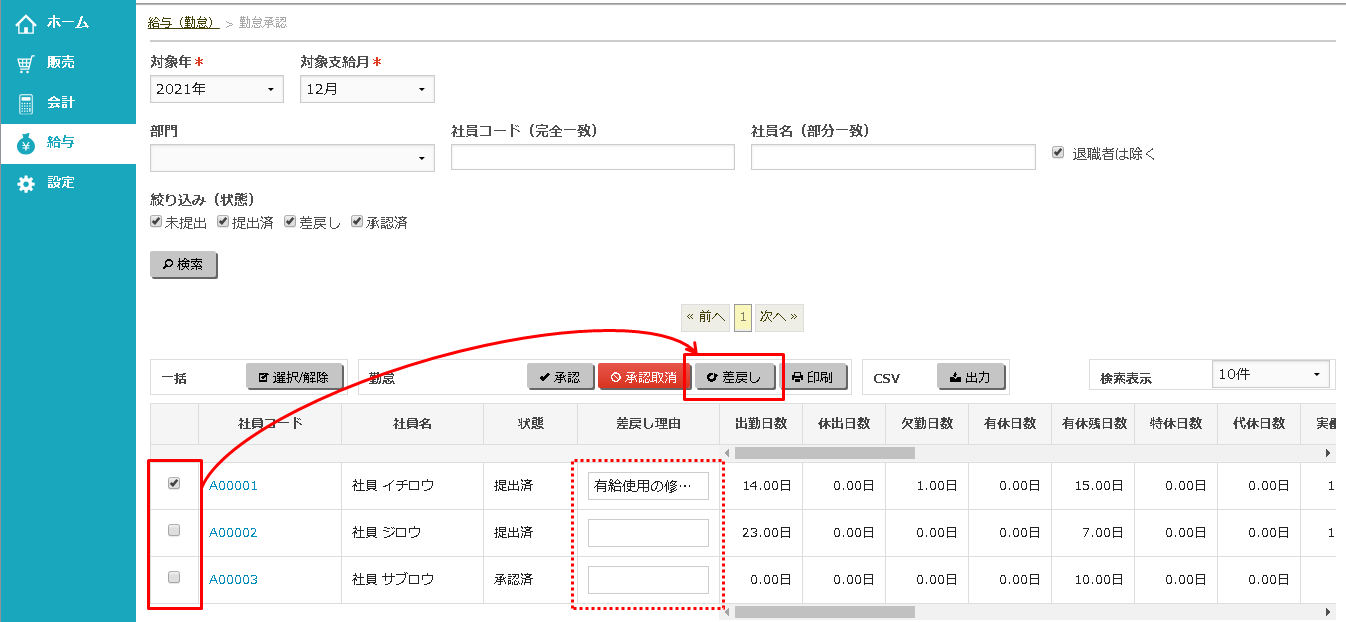| EASYBIZ操作方法
勤怠を承認する
「タイムレコーダー」を利用した出勤・退勤の運用を行っている場合と、「勤怠入力」または「勤怠インポート」で登録した勤怠情報は、「勤怠承認」が必要です。
「勤怠承認」をすると、「給与明細入力」画面にデータが反映されます。
勤怠承認ができるユーザID
「給与管理者」または「給与担当者」の権限があるユーザIDで行います。
勤怠承認の方法
① 「給与」>「勤怠」>「勤怠承認」にアクセスします。
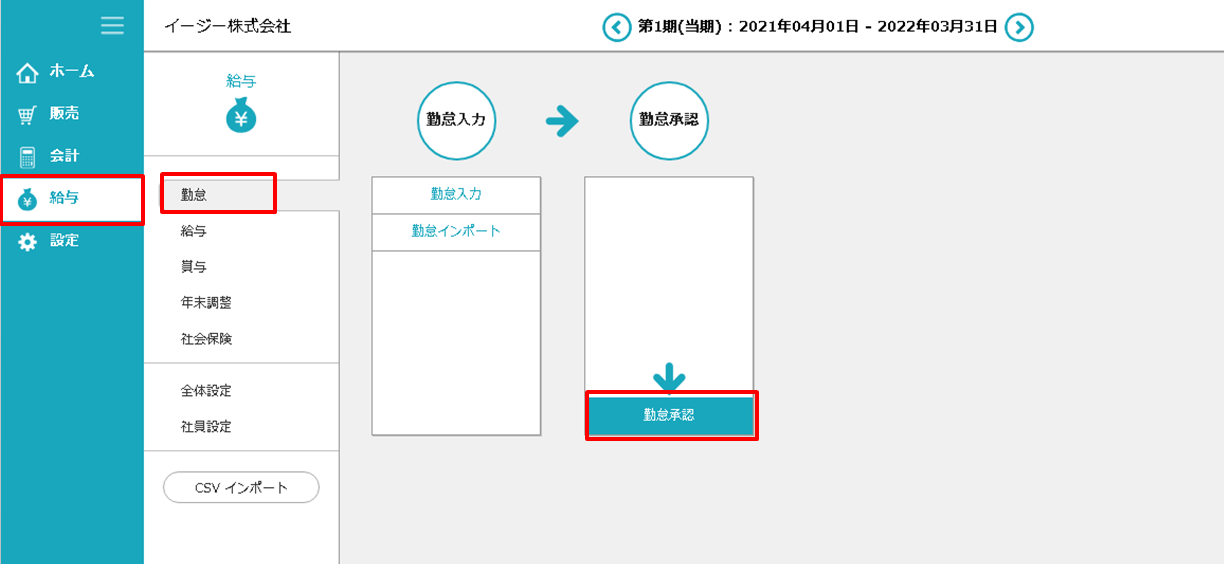
② 検索ボタンをクリックすると、画面下部に一覧が表示されます。
必要に応じて、絞り込み条件を指定し、「検索」ボタンをクリックしてください。
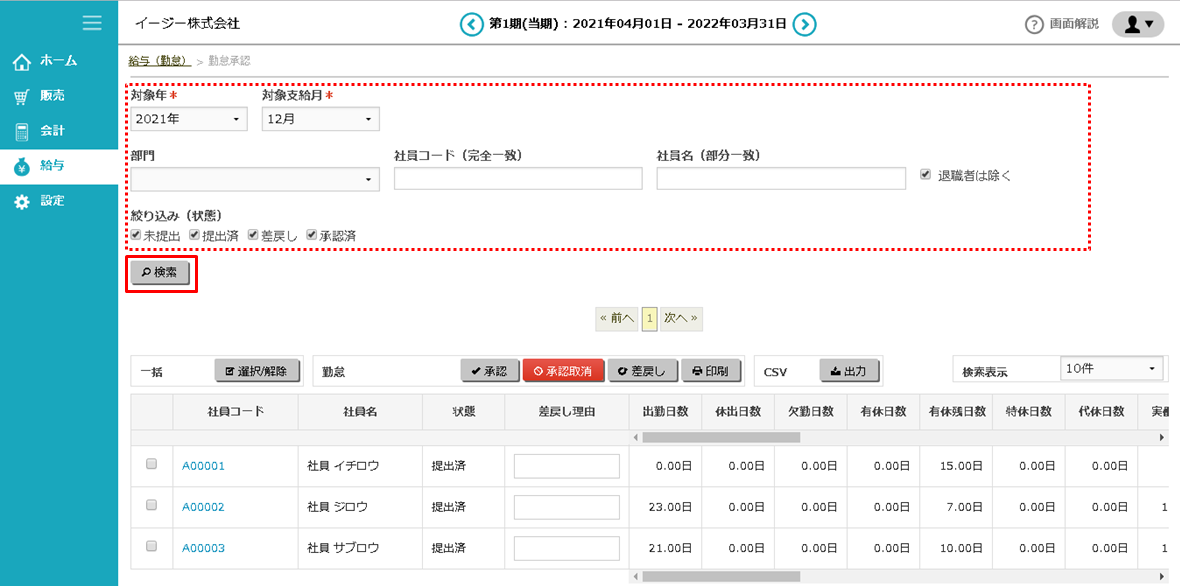
| 未提出 | 各社員が「タイムレコーダー」を利用して出退社時刻を打刻している場合で、当該月に打刻はあるが、社員から提出されていない状態 |
|---|---|
| 提出済 |
①各社員が「タイムレコーダー」を利用して出退社時刻を打刻している場合で、当該月の出勤簿を 提出した状態 ②勤怠入力または勤怠インポートで勤怠情報の登録をした状態 ③「承認取消」した状態 |
| 差戻し | 「提出済」だった勤怠を「差戻し」した状態 |
| 承認済 | 勤怠を「承認」した状態 |
※指定した対象支給月に勤怠情報の入力がない社員(タイムレコーダーの打刻が一度もない、勤怠入力・勤怠インポートの登録もない)は、一覧に表示されません。
③ 行の先頭にあるチェックを入れた後、「承認」ボタンをクリックします。
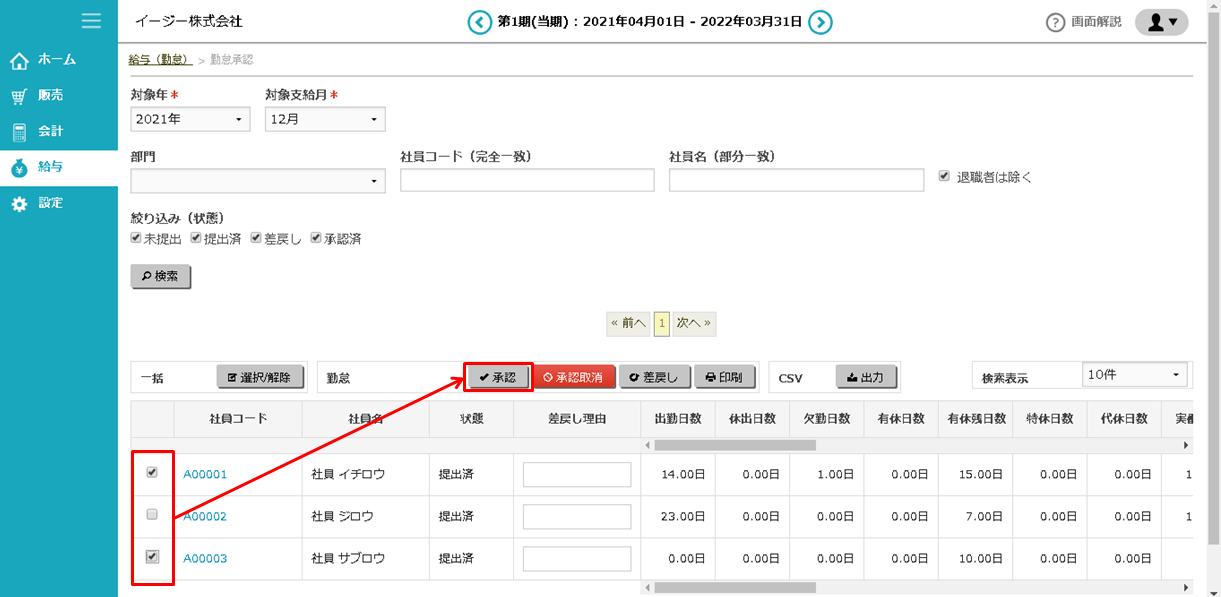
※対象社員の勤怠の状態が「未提出」でも承認することは可能です。
④ 勤怠承認の処理を再確認するメッセージが表示されます。承認を実行する時は「はい」をクリッ
クします。
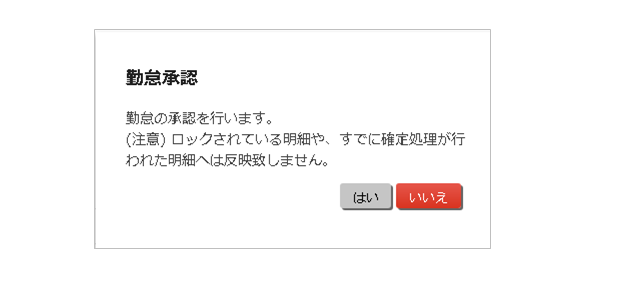
※指定した支給月について、その社員の「給与計算入力」画面でロックが行われている場合や、「確定処理」の
操作が実行されていると、その社員の勤怠情報を当該月の給与計算に反映させることができません。勤怠情報
の登録・承認の操作と給与手当の登録を複数人で分担して業務にあたるような時は、登録作業の順番にご注意
ください。
⑤ 勤怠を承認すると、一覧の状態が「承認済」になります。
勤怠が承認されると、「勤怠入力」画面での修正はできません。勤怠承認後に勤怠情報を修正する必要が生じた時は、承認を取り消す操作が必要です。
勤怠承認の取り消し
一覧での状態が「承認済」になっている社員の行の先頭にあるチェックを入れ、「承認取消」ボタンをクリックします。
勤怠承認を取り消すと、状態は「提出済」になります。状態が「提出済」になると「勤怠入力」画面での修正が可能になります。
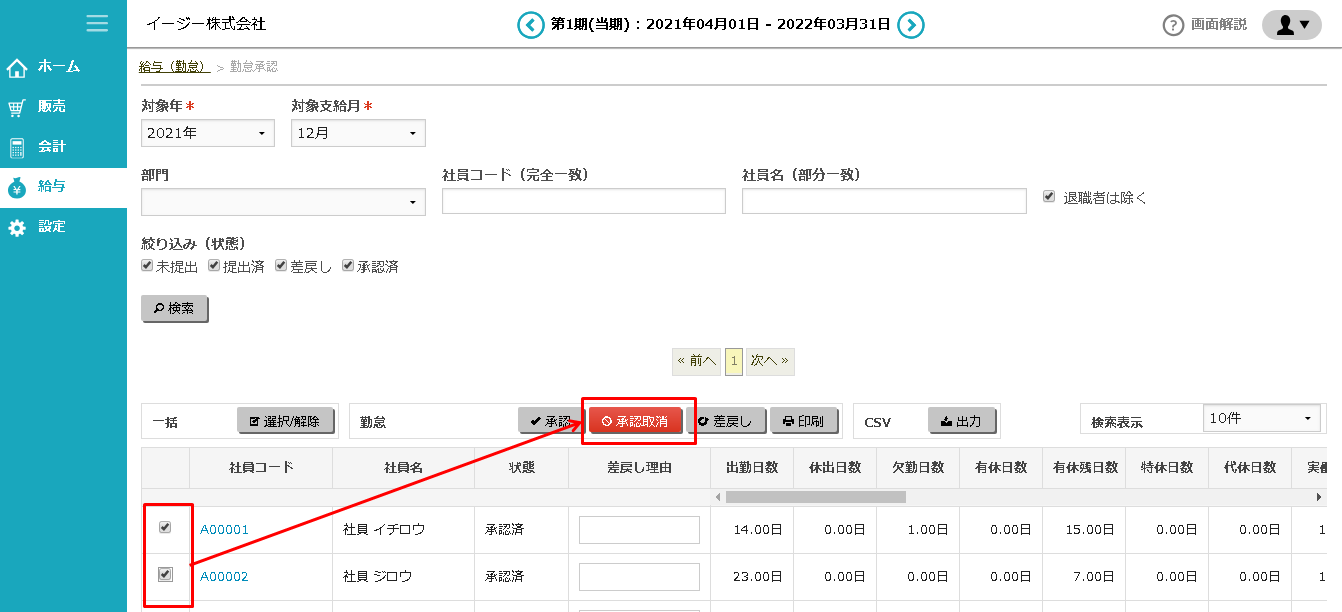
状態を「提出済」にしても、給与担当者の権限がない社員が「出勤簿」の画面で、自分の勤怠を修正することはできません。各社員の「出勤簿」まで情報を戻る場合は、提出された勤怠を各自に差し戻す操作が必要です。
提出された勤怠の差し戻し
勤怠の差し戻しは、一覧での状態が「提出済」の社員に対して実行できます。
必要に応じて「差戻し理由」にコメントを入力し、社員の行の先頭にあるチェックを入れ、「差戻し」ボタンをクリックします。
状態が「差戻し」になると、「勤怠入力」画面での修正のほか、各社員が「出勤簿」で修正することも可能になります。